电脑死机原因集锦_ppt(1)
- 格式:ppt
- 大小:909.50 KB
- 文档页数:13
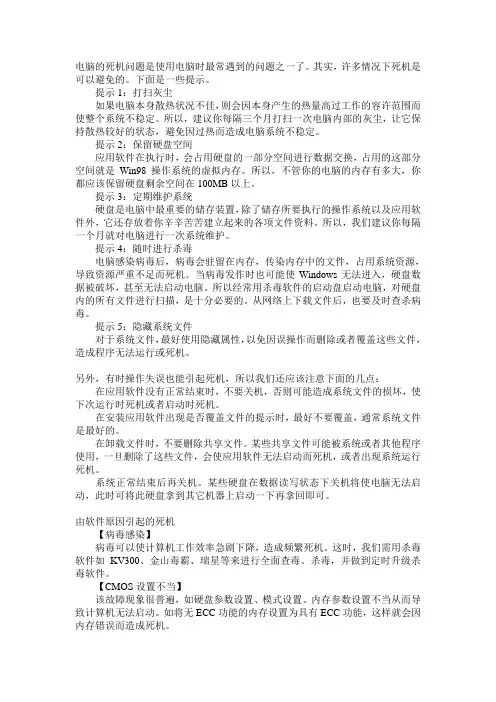
电脑的死机问题是使用电脑时最常遇到的问题之一了。
其实,许多情况下死机是可以避免的。
下面是一些提示。
提示1:打扫灰尘如果电脑本身散热状况不佳,则会因本身产生的热量高过工作的容许范围而使整个系统不稳定。
所以,建议你每隔三个月打扫一次电脑内部的灰尘,让它保持散热较好的状态,避免因过热而造成电脑系统不稳定。
提示2:保留硬盘空间应用软件在执行时,会占用硬盘的一部分空间进行数据交换,占用的这部分空间就是Win98操作系统的虚拟内存。
所以,不管你的电脑的内存有多大,你都应该保留硬盘剩余空间在100MB以上。
提示3:定期维护系统硬盘是电脑中最重要的储存装置,除了储存所要执行的操作系统以及应用软件外,它还存放着你辛辛苦苦建立起来的各项文件资料。
所以,我们建议你每隔一个月就对电脑进行一次系统维护。
提示4:随时进行杀毒电脑感染病毒后,病毒会驻留在内存,传染内存中的文件,占用系统资源,导致资源严重不足而死机。
当病毒发作时也可能使Windows无法进入,硬盘数据被破坏,甚至无法启动电脑。
所以经常用杀毒软件的启动盘启动电脑,对硬盘内的所有文件进行扫描,是十分必要的。
从网络上下载文件后,也要及时查杀病毒。
提示5:隐藏系统文件对于系统文件,最好使用隐藏属性,以免因误操作而删除或者覆盖这些文件,造成程序无法运行或死机。
另外,有时操作失误也能引起死机,所以我们还应该注意下面的几点:在应用软件没有正常结束时,不要关机,否则可能造成系统文件的损坏,使下次运行时死机或者启动时死机。
在安装应用软件出现是否覆盖文件的提示时,最好不要覆盖,通常系统文件是最好的。
在卸载文件时,不要删除共享文件。
某些共享文件可能被系统或者其他程序使用,一旦删除了这些文件,会使应用软件无法启动而死机,或者出现系统运行死机。
系统正常结束后再关机。
某些硬盘在数据读写状态下关机将使电脑无法启动,此时可将此硬盘拿到其它机器上启动一下再拿回即可。
由软件原因引起的死机【病毒感染】病毒可以使计算机工作效率急剧下降,造成频繁死机。
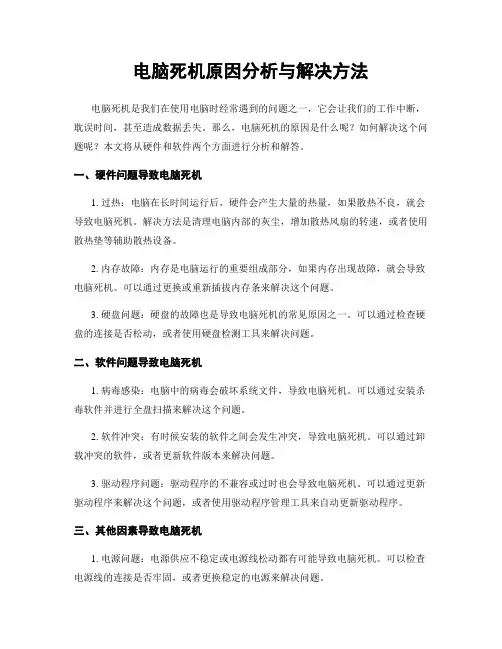
电脑死机原因分析与解决方法电脑死机是我们在使用电脑时经常遇到的问题之一,它会让我们的工作中断,耽误时间,甚至造成数据丢失。
那么,电脑死机的原因是什么呢?如何解决这个问题呢?本文将从硬件和软件两个方面进行分析和解答。
一、硬件问题导致电脑死机1. 过热:电脑在长时间运行后,硬件会产生大量的热量,如果散热不良,就会导致电脑死机。
解决方法是清理电脑内部的灰尘,增加散热风扇的转速,或者使用散热垫等辅助散热设备。
2. 内存故障:内存是电脑运行的重要组成部分,如果内存出现故障,就会导致电脑死机。
可以通过更换或重新插拔内存条来解决这个问题。
3. 硬盘问题:硬盘的故障也是导致电脑死机的常见原因之一。
可以通过检查硬盘的连接是否松动,或者使用硬盘检测工具来解决问题。
二、软件问题导致电脑死机1. 病毒感染:电脑中的病毒会破坏系统文件,导致电脑死机。
可以通过安装杀毒软件并进行全盘扫描来解决这个问题。
2. 软件冲突:有时候安装的软件之间会发生冲突,导致电脑死机。
可以通过卸载冲突的软件,或者更新软件版本来解决问题。
3. 驱动程序问题:驱动程序的不兼容或过时也会导致电脑死机。
可以通过更新驱动程序来解决这个问题,或者使用驱动程序管理工具来自动更新驱动程序。
三、其他因素导致电脑死机1. 电源问题:电源供应不稳定或电源线松动都有可能导致电脑死机。
可以检查电源线的连接是否牢固,或者更换稳定的电源来解决问题。
2. 运行过多程序:如果同时运行过多的程序,会占用电脑的资源,导致电脑死机。
可以关闭一些不必要的程序,或者增加电脑的内存来解决这个问题。
3. 操作系统问题:操作系统的错误或损坏也会导致电脑死机。
可以通过重新安装操作系统或者进行系统修复来解决问题。
综上所述,电脑死机的原因多种多样,可能是由于硬件问题、软件问题或其他因素导致的。
解决这个问题的方法也有很多,可以根据具体情况选择适合的解决方案。
在日常使用电脑时,我们要注意保持电脑的清洁、定期更新软件和驱动程序、安装杀毒软件等,以减少电脑死机的发生。
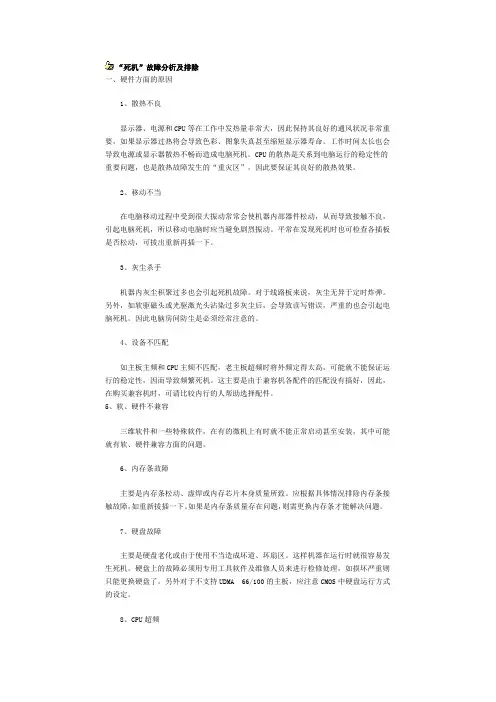
“死机”故障分析及排除一、硬件方面的原因1、散热不良显示器、电源和CPU等在工作中发热量非常大,因此保持其良好的通风状况非常重要,如果显示器过热将会导致色彩、图象失真甚至缩短显示器寿命。
工作时间太长也会导致电源或显示器散热不畅而造成电脑死机。
CPU的散热是关系到电脑运行的稳定性的重要问题,也是散热故障发生的“重灾区”,因此要保证其良好的散热效果。
2、移动不当在电脑移动过程中受到很大振动常常会使机器内部器件松动,从而导致接触不良,引起电脑死机,所以移动电脑时应当避免剧烈振动。
平常在发现死机时也可检查各插板是否松动,可拔出重新再插一下。
3、灰尘杀手机器内灰尘积聚过多也会引起死机故障。
对于线路板来说,灰尘无异于定时炸弹。
另外,如软驱磁头或光驱激光头沾染过多灰尘后,会导致读写错误,严重的也会引起电脑死机。
因此电脑房间防尘是必须经常注意的。
4、设备不匹配如主板主频和CPU主频不匹配,老主板超频时将外频定得太高,可能就不能保证运行的稳定性,因而导致频繁死机。
这主要是由于兼容机各配件的匹配没有搞好,因此,在购买兼容机时,可请比较内行的人帮助选择配件。
5、软、硬件不兼容三维软件和一些特殊软件,在有的微机上有时就不能正常启动甚至安装,其中可能就有软、硬件兼容方面的问题。
6、内存条故障主要是内存条松动、虚焊或内存芯片本身质量所致。
应根据具体情况排除内存条接触故障,如重新拔插一下。
如果是内存条质量存在问题,则需更换内存条才能解决问题。
7、硬盘故障主要是硬盘老化或由于使用不当造成坏道、坏扇区。
这样机器在运行时就很容易发生死机。
硬盘上的故障必须用专用工具软件及维修人员来进行检修处理,如损坏严重则只能更换硬盘了。
另外对于不支持UDMA 66/100的主板,应注意CMOS中硬盘运行方式的设定。
8、CPU超频由于CPU超频提高了CPU的工作频率,同时,也可能使其性能变得不稳定。
究其原因,CPU在内存中存取数据的速度本来就快于内存与硬盘交换数据的速度,超频使这种矛盾更加突出,加剧了在内存或虚拟内存中找不到所需数据的情况,这样就会出现“异常错误”。
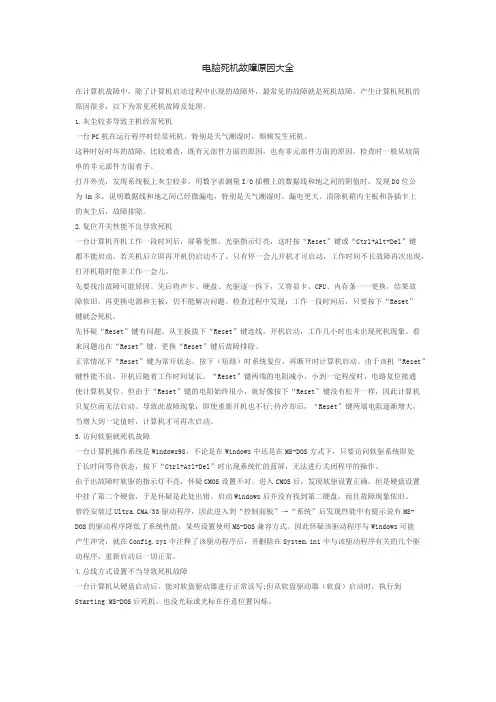
电脑死机故障原因大全在计算机故障中,除了计算机启动过程中出现的故障外,最常见的故障就是死机故障。
产生计算机死机的原因很多,以下为常见死机故障及处理。
1.灰尘较多导致主机经常死机一台PC机在运行程序时经常死机,特别是天气潮湿时,频频发生死机。
这种时好时坏的故障,比较难查,既有元部件方面的原因,也有非元部件方面的原因,检查时一般从较简单的非元部件方面着手。
打开外壳,发现系统板上灰尘较多。
用数字表测量I/O插槽上的数据线和地之间的阴值时,发现D0位公为4m多,说明数据线和地之间已经微漏电,特别是天气潮湿时,漏电更大。
清除机箱内主板和各插卡上的灰尘后,故障排除。
2.复位开关性能不良导致死机一台计算机开机工作一段时间后,屏幕变黑,光驱指示灯亮,这时按“Reset”键或“Ctrl+Alt+Del”键都不能启动。
若关机后立即再开机仍启动不了,只有停一会儿开机才可启动,工作时间不长故障再次出现,打开机箱时能多工作一会儿。
先要找出故障可能原因。
先后将声卡、硬盘、光驱逐一拆下,又将显卡、CPU、内存条一一更换,结果故障依旧。
再更换电源和主板,仍不能解决问题。
检查过程中发现:工作一段时间后,只要按下“Reset”键就会死机。
先怀疑“Reset”键有问题。
从主板拔下“Reset”键连线,开机启动,工作几小时也未出现死机现象。
看来问题出在“Reset”键,更换“Reset”键后故障排除。
正常情况下“Reset”键为常开状态,按下(短路)时系统复位,再断开时计算机启动。
由于该机“Reset”键性能不良,开机后随着工作时间延长,“Reset”键两端的电阻减小,小到一定程度时,电路复位接通使计算机复位。
但由于“Reset”键的电阻始终很小,就好像按下“Reset”键没有松开一样,因此计算机只复位而无法启动。
导致此故障现象,即使重新开机也不行;待冷却后,“Reset”键两端电阻逐渐增大,当增大到一定值时,计算机才可再次启动。
3.访问软驱就死机故障一台计算机操作系统是Windows98,不论是在Windows中还是在MS-DOS方式下,只要访问软驱系统即处于长时间等待状态,按下“Ctrl+Atl+Del”时出现系统忙的蓝屏,无法进行关闭程序的操作。

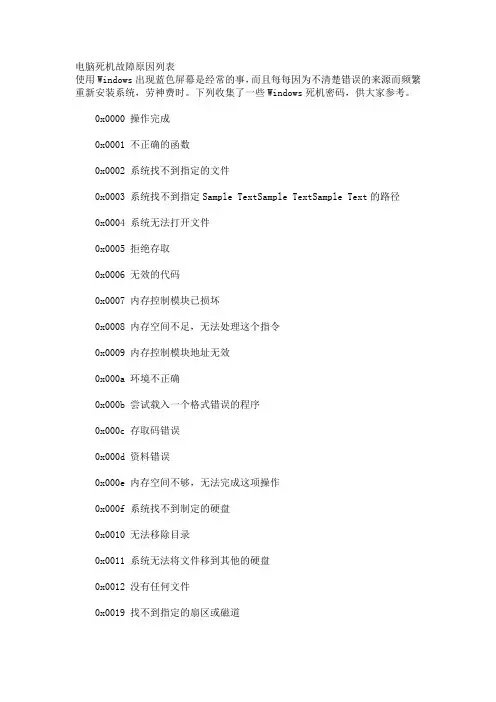
电脑死机故障原因列表使用Windows出现蓝色屏幕是经常的事,而且每每因为不清楚错误的来源而频繁重新安装系统,劳神费时。
下列收集了一些Windows死机密码,供大家参考。
0x0000 操作完成0x0001 不正确的函数0x0002 系统找不到指定的文件0x0003 系统找不到指定Sample TextSample TextSample Text的路径0x0004 系统无法打开文件0x0005 拒绝存取0x0006 无效的代码0x0007 内存控制模块已损坏0x0008 内存空间不足,无法处理这个指令0x0009 内存控制模块地址无效0x000a 环境不正确0x000b 尝试载入一个格式错误的程序0x000c 存取码错误0x000d 资料错误0x000e 内存空间不够,无法完成这项操作0x000f 系统找不到制定的硬盘0x0010 无法移除目录0x0011 系统无法将文件移到其他的硬盘0x0012 没有任何文件0x0019 找不到指定的扇区或磁道0x001a 指定的磁盘或磁片无法存取0x001b 磁盘找不到要求的扇区0x001c 打印机没有纸0x001d 系统无法将资料写入制定的磁盘0x001e 系统无法读取指定的装置0x001f 连接到系统的某个装置没有作用0x0021 文件的一部分被锁定0x0024 开启的分享文件数量太多0x0026 到达文件结尾0x0027 磁盘已满0x0036 网络繁忙0x003b 网络发生意外的错误0x0043 网络名称找不到0x0050 文件已经存在0x0052 无法建立目录或文件0x0053 int24失败0x006b 因为代用的磁盘尚未插入,所以程序已经停止0x006c 磁盘正在使用中或被锁定0x006f 文件名太长0x0070 硬盘空间不足0x007f 找不到指定的程序0x045b 系统正在关机0x045c 无法种植系统关机,因为没有关机的动作在进行中0x046a 可用服务器储存空间不足,无法处理这项指令0x047e 指定的程序需要新的Windows版本0x047f 指定的程序不是Windows或MS-DOS程序0x0480 指定的程序已经启动,无法再启动一次0x0481 指定的程序是为旧版的Windows所写的0x0482 执行此应用程序所需的程序库文件之一毁坏0x0483 没有应用程序与此项操作的指定文件建立关联0x0484 传送指令到应用程序发生错误0x04b0 指定的装置名称无效0x05a2 窗口不是子窗口0x05aa 系统资源不足,无法完成所要求的服务0x05ab 系统子还不足,无法完成所需要的服务0x05ac 系统资源不足,无法完成所要求的服务0x06b9 资源不足,无法完成操作★“散热不良”:显示器、电源和CPU在工作中发热量非常大,因此体质良好的通风关况非常重要,如果显示器过热将会导致色彩、图像失真甚缩短显示器寿命。

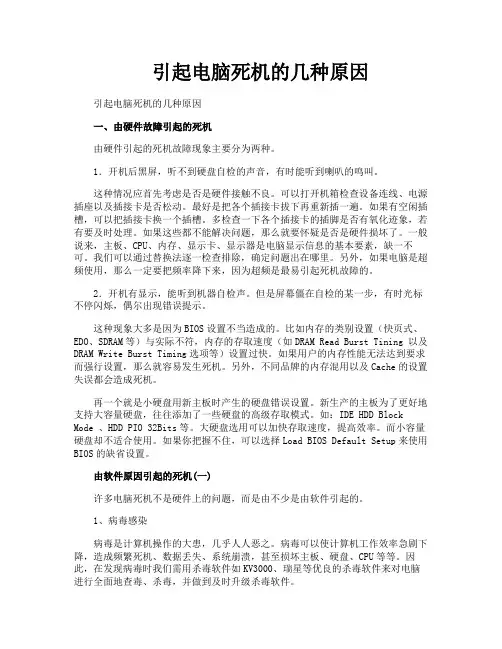
引起电脑死机的几种原因引起电脑死机的几种原因一、由硬件故障引起的死机由硬件引起的死机故障现象主要分为两种。
1.开机后黑屏,听不到硬盘自检的声音,有时能听到喇叭的鸣叫。
这种情况应首先考虑是否是硬件接触不良。
可以打开机箱检查设备连线、电源插座以及插接卡是否松动。
最好是把各个插接卡拔下再重新插一遍。
如果有空闲插槽,可以把插接卡换一个插槽。
多检查一下各个插接卡的插脚是否有氧化迹象,若有要及时处理。
如果这些都不能解决问题,那么就要怀疑是否是硬件损坏了。
一般说来,主板、CPU、内存、显示卡、显示器是电脑显示信息的基本要素,缺一不可。
我们可以通过替换法逐一检查排除,确定问题出在哪里。
另外,如果电脑是超频使用,那么一定要把频率降下来,因为超频是最易引起死机故障的。
2.开机有显示,能听到机器自检声。
但是屏幕僵在自检的某一步,有时光标不停闪烁,偶尔出现错误提示。
这种现象大多是因为BIOS设置不当造成的。
比如内存的类别设置(快页式、EDO、SDRAM等)与实际不符,内存的存取速度(如DRAM Read Burst Tining 以及DRAM Write Burst Timing选项等)设置过快。
如果用户的内存性能无法达到要求而强行设置,那么就容易发生死机。
另外,不同品牌的内存混用以及Cache的设置失误都会造成死机。
再一个就是小硬盘用新主板时产生的硬盘错误设置。
新生产的主板为了更好地支持大容量硬盘,往往添加了一些硬盘的高级存取模式。
如:IDE HDD Block Mode 、HDD PIO 32Bits等。
大硬盘选用可以加快存取速度,提高效率。
而小容量硬盘却不适合使用。
如果你把握不住,可以选择Load BIOS Default Setup来使用BIOS的缺省设置。
由软件原因引起的死机(一)许多电脑死机不是硬件上的问题,而是由不少是由软件引起的。
1、病毒感染病毒是计算机操作的大患,几乎人人恶之。
病毒可以使计算机工作效率急剧下降,造成频繁死机、数据丢失、系统崩溃,甚至损坏主板、硬盘、CPU等等。
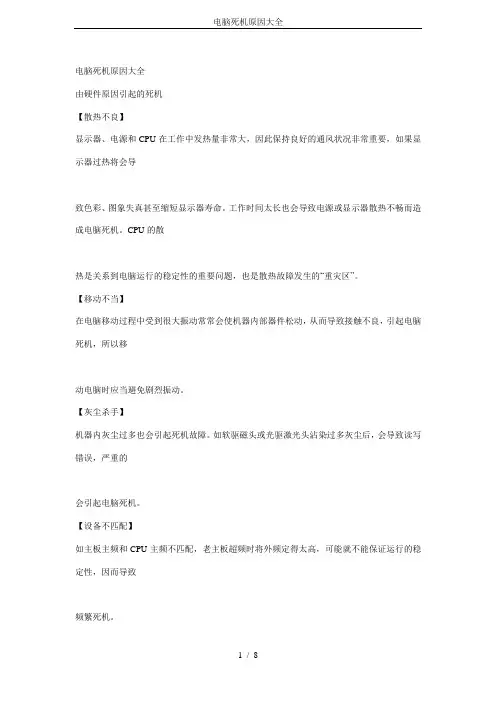
电脑死机原因大全由硬件原因引起的死机【散热不良】显示器、电源和CPU在工作中发热量非常大,因此保持良好的通风状况非常重要,如果显示器过热将会导致色彩、图象失真甚至缩短显示器寿命。
工作时间太长也会导致电源或显示器散热不畅而造成电脑死机。
CPU的散热是关系到电脑运行的稳定性的重要问题,也是散热故障发生的“重灾区”。
【移动不当】在电脑移动过程中受到很大振动常常会使机器内部器件松动,从而导致接触不良,引起电脑死机,所以移动电脑时应当避免剧烈振动。
【灰尘杀手】机器内灰尘过多也会引起死机故障。
如软驱磁头或光驱激光头沾染过多灰尘后,会导致读写错误,严重的会引起电脑死机。
【设备不匹配】如主板主频和CPU主频不匹配,老主板超频时将外频定得太高,可能就不能保证运行的稳定性,因而导致频繁死机。
【软硬件不兼容】三维软件和一些特殊软件,可能在有的微机上就不能正常启动甚至安装,其中可能就有软硬件兼容方面的问题。
【内存条故障】主要是内存条松动、虚焊或内存芯片本身质量所致。
应根据具体情况排除内存条接触故障,如果是内存条质量存在问题,则需更换内存才能解决问题。
【硬盘故障】主要是硬盘老化或由于使用不当造成坏道、坏扇区。
这样机器在运行时就很容易发生死机。
可以用专用工具软件来进行排障处理,如损坏严重则只能更换硬盘了。
另外对于在不支持UDMA 66/100的主板,应注意CMOS中硬盘运行方式的设定。
【CPU超频】超频提高了CPU的工作频率,同时,也可能使其性能变得不稳定。
究其原因,CPU在内存中存取数据的速度本来就快于内存与硬盘交换数据的速度,超频使这种矛盾更加突出,加剧了在内存或虚拟内存中找不到所需数据的情况,这样就会出现“异常错误”。
解决办法当然也比较简单,就是让CPU回到正常的频率上。
【硬件资源冲突】是由于声卡或显示卡的设置冲突,引起异常错误。
此外,其它设备的中断、DMA或端口出现冲突的话,可能导致少数驱动程序产生异常,以致死机。
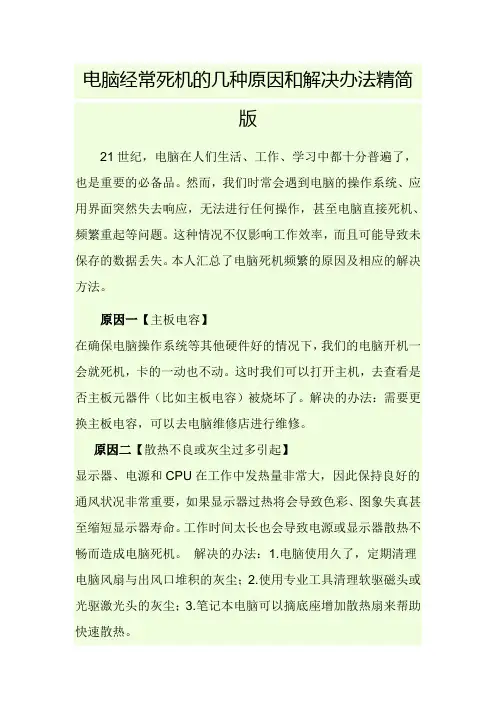
电脑经常死机的几种原因和解决办法精简版21世纪,电脑在人们生活、工作、学习中都十分普遍了,也是重要的必备品。
然而,我们时常会遇到电脑的操作系统、应用界面突然失去响应,无法进行任何操作,甚至电脑直接死机、频繁重起等问题。
这种情况不仅影响工作效率,而且可能导致未保存的数据丢失。
本人汇总了电脑死机频繁的原因及相应的解决方法。
原因一【主板电容】在确保电脑操作系统等其他硬件好的情况下,我们的电脑开机一会就死机,卡的一动也不动。
这时我们可以打开主机,去查看是否主板元器件(比如主板电容)被烧坏了。
解决的办法:需要更换主板电容,可以去电脑维修店进行维修。
原因二【散热不良或灰尘过多引起】显示器、电源和CPU在工作中发热量非常大,因此保持良好的通风状况非常重要,如果显示器过热将会导致色彩、图象失真甚至缩短显示器寿命。
工作时间太长也会导致电源或显示器散热不畅而造成电脑死机。
解决的办法:1.电脑使用久了,定期清理电脑风扇与出风口堆积的灰尘;2.使用专业工具清理软驱磁头或光驱激光头的灰尘;3.笔记本电脑可以摘底座增加散热扇来帮助快速散热。
原因三【移动不当】在电脑移动过程中受到很大振动常常会使机器内部器件松动,从而导致接触不良,引起电脑死机。
解决办法:打开主机箱,检查主机内部器件接口是否松动,将全部接口拔下来重新插上去;同时,在移动电脑时应当避免剧烈振动。
原因四【设备不匹配】如主板主频和CPU主频不匹配,老主板超频时将外频定得太高,可能就不能保证运行的稳定性,因而导致频繁死机。
原因五【软硬件不兼容】电脑运行过程中,同时安装多个软件难免会发生冲突。
一些软件之间的不兼容可能引发死机。
解决方法是卸载最近安装的软件,观察死机问题是否解决。
此外,及时更新软件也是预防死机发生的重要措施。
原因六【内存条故障、内存容量不足】主要是内存条松动、虚焊或内存芯片本身质量所致。
解决办法:打开主机箱,检查内存条接触是否正常;若正常的话,在查看是否内存条容量不够,应不小于硬盘容量的0.5~1%,若内存条太小了或者内存条质量存在问题,建议更换更大的内存条。

电脑死机原因大全网管技术电脑资料死机是令操作者颇为烦恼的事情,由硬件原因引起的死机【散热不良】显示器、电源和cpu在工作中发热量非常大,因此保持良好的通风状况非常重要,如果显示器过热将会导致色彩、图象失真甚至缩短显示器寿命。
工作时间太长也会导致电源或显示器散热不畅而造成电脑死机。
cpu的散热是关系到电脑运行的稳定性的重要问题,也是散热故障发生的“重灾区”。
【移动不当】在电脑移动过程中受到很大振动常常会使机器内部器件松动,从而导致接触不良,引起电脑死机,所以移动电脑时应当防止剧烈振动。
【灰尘杀手】机器内灰尘过多也会引起死机故障。
如软驱磁头或光驱激光头沾染过多灰尘后,会导致读写错误,严重的会引起电脑死机。
【设备不匹配】如主板主频和cpu主频不匹配,老主板超频时将外频定得太高,可能就不能保证运行的稳定性,因而导致频繁死机。
【软硬件不兼容】三维软件和一些特殊软件,可能在有的微机上就不能正常启动甚至安装,其中可能就有软硬件兼容方面的问题。
【内存条故障】主要是内存条松动、虚焊或内存芯片本身质量所致。
应根据具体情况排除内存条接触故障,如果是内存条质量存在问题,那么需更换内存才能解决问题。
【硬盘故障】主要是硬盘老化或由于使用不当造成坏道、坏扇区。
这样机器在运行时就很容易发生死机。
可以用专用工具软件来进行排障处理,如损坏严重那么只能更换硬盘了。
另外对于在不支持udma 66/100的主板,应注意cmos中硬盘运行方式的设定。
【cpu超频】超频提高了cpu的工作频率,同时,也可能使其性能变得不稳定。
究其原因,cpu在内存中存取数据的速度本来就快于内存与硬盘交换数据的速度,超频使这种矛盾更加突出,加剧了在内存或虚拟内存中找不到所需数据的情况,这样就会出现“异常错误”。
解决方法当然也比拟简单,就是让cpu回到正常的频率上。
【硬件资源冲突】是由于声卡或显示卡的设置冲突,引起异常错误。
此外,其它设备的中断、dma或端口出现冲突的话,可能导致少数驱动程序产生异常,以致死机。